インデックス作成を高速化するためのSEO対応のXMLサイトマップの作成
公開: 2021-12-07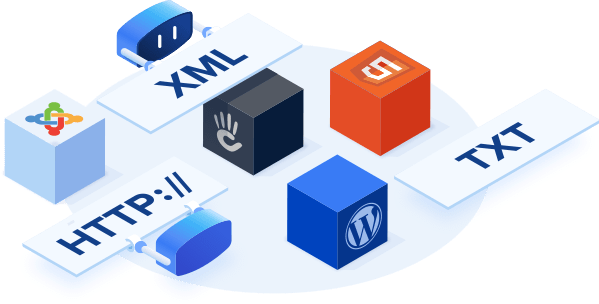
SEOは今日ますます重要になっています。 誰もがSERPで上位にランクされ、それを維持するために多額の投資を行っています。
しかし、ページとブログ投稿がインデックスに登録されない場合はどうなりますか? または、クローラーはそれ自体の甘い意志に従って、かなり後でそれらを発見しますか?
あなたのウェブサイトは、他のすべてのものが適切であるにもかかわらず、当分の間トラフィックを取得しません。
GoogleSERPでランク付けされるまでに最大6か月かかる場合があります。 そして、上位にランク付けするためにさらに数ヶ月。
このプロセスを早送りするために、WebサイトのXMLサイトマップを作成できます。
サイトマップの作成には時間がかかると思われるかもしれませんが、それは完全には真実ではありません。
数分でサイトマップを作成する方法はいくつかあります。この記事では、次のような方法について説明します。
- サイトマップとは何ですか?
- WebサイトにXMLサイトマップが必要なのはなぜですか?
- 複数のサイトマップを作成するのはいつですか?
- XMLサイトマップはどのようにSEOを後押ししますか?
- XMLサイトマップを作成するためのベストプラクティス
しかし、飛び込む前に、基本をブラッシュアップしましょう。
サイトマップとは何ですか?
サイトマップは、サイト上のページ、ビデオ、およびその他のファイルとそれらの間の関係に関する情報を含むファイルです。 グーグルのような検索エンジンはあなたのサイトをより効率的にクロールするためにこのファイルを読みます。
簡単に言えば、それはあなたのサイトの青写真です。 これは、検索エンジンがWebサイトのすべてのコンテンツを検索、クロール、およびインデックス作成するのに役立ちます。 また、サイトの各ページの重要性を指定します。
サイトマップには主に2つのタイプがあります。
- HTMLサイトマップ
- XMLサイトマップ
HTMLサイトマップは、ユーザーが探しているページを見つけるのに役立つサイトのメニューに似ています。
サイト上のすべての重要なリンクを階層で一覧表示し、ユーザーエクスペリエンスを向上させます。
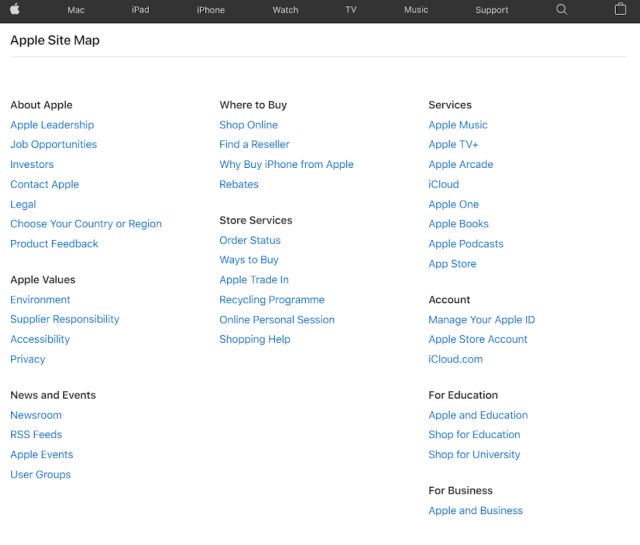
最新のWebサイトのほとんどはナビゲーションが簡単なため、HTMLサイトマップは現在あまり使用されていません。 実際、サイトに1つ持っていなくてもまったく問題ありません。
現在ほとんどのWebサイトで使用されているのは、XMLサイトマップです。 特にクローラー用に作成されています。
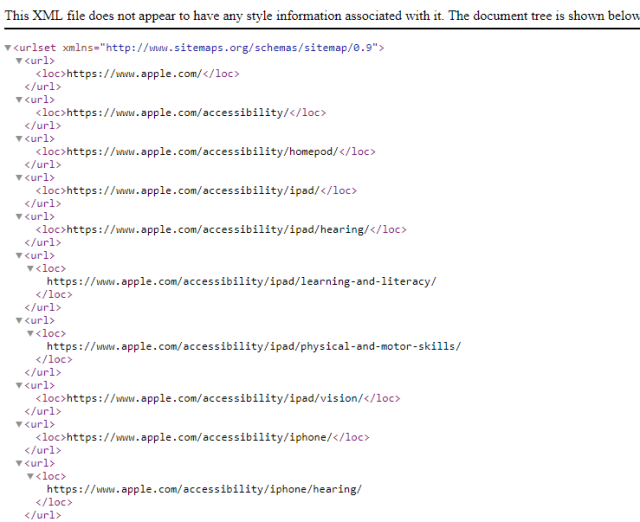
XMLサイトマップは、検索ボットがすべてのリンクを1か所で見つけて、すばやくインデックスに登録するのに役立ちます。 また、サイト上のさまざまなURL間の関係を伝えます。
それらには、以下を含むすべての必要な情報が含まれています。
- 最終更新日
- 頻度を変更する
- 優先度
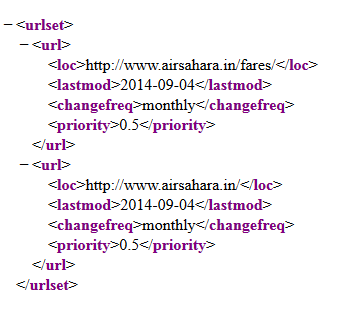
この記事では、これからXMLサイトマップに焦点を当てます。
WebサイトにXMLサイトマップが必要なのはなぜですか?
Googleを含む検索エンジンは、ウェブをクロールすることで新しいコンテンツを発見します。
また、インターネット上で入手可能な情報を整理して索引付けするために定期的に行っています。
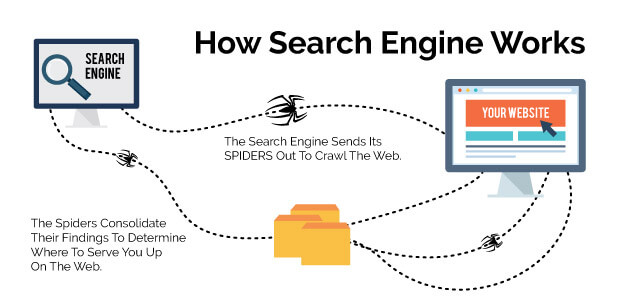
検索ボットがページにアクセスすると、そのコンテンツをスキャンします。 彼らはより多くのページを発見するためにすべての内部と外部のリンクをたどります。
検出されたリンクがGoogleのデータベースに存在しない場合、クローラーはそのコンテンツを解析してインデックスを作成します。
クローラーが更新されたコンテンツを含むインデックス付きページを見つけた場合、古いコンテンツを最新のコンテンツに置き換えます。
ただし、Googleがこの方法でサイト上の新しいリンクを常に検出できるとは限りません。 または、たとえそうだとしても、それは長い時間がかかります。
そのため、 XMLサイトマップが必要です。
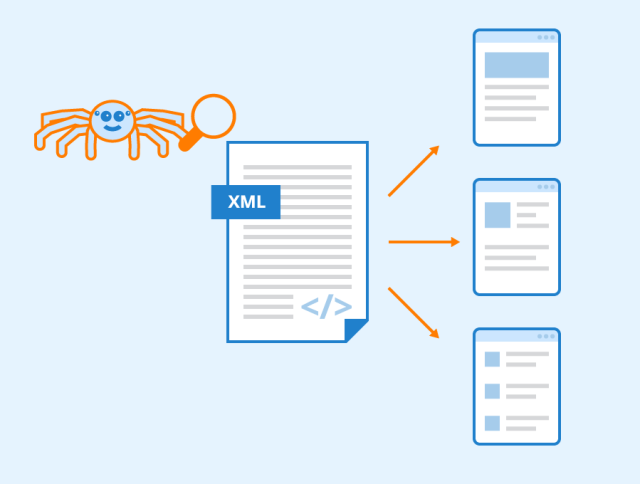
XMLサイトマップを作成することにより、すべての重要なページとそのURLを1か所に一覧表示します。
検索スパイダーはサイトマップにすぐにアクセスし、Webページに関する詳細情報を即座に見つけます。
この情報には次のものが含まれます。
- 場所:ページはどこにありますか
- 最終更新日:ページが最後に更新されたのはいつですか
- 変更頻度:ページが更新される頻度
ページの優先度:他のページと比較したページの重要性
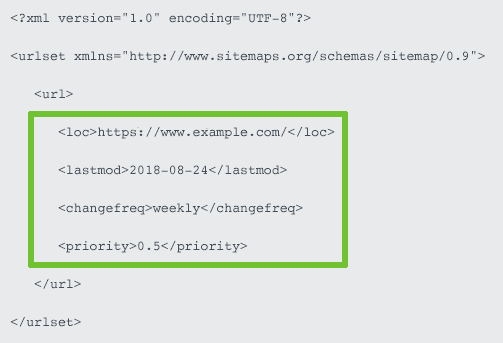
次の構文を使用して、XMLファイルでこの情報を(URLごとに)指定する必要があります。
<url>
<loc> https://www.yourwebsite.com/blog/create-xml-sitemap </ loc>
<lastmod> yyyy-mm-dd </ lastmod>
<changefreq>毎日</changefreq>
<priority> 0.n </ priority>
</ url>
適切に構造化されたXMLサイトマップを作成すると、サイトのインデックスがより速く作成される可能性が高くなります。
それでは、サイトマップを実装する方法を見てみましょう。
XMLサイトマップを実装する方法は?
構築中 XMLのサイトマップは(手動で)可能ですが、面倒で時間がかかります。
サイトマップを手動で作成する手順は次のとおりです。
- サイトのページの構造を確認します。
- サイトのすべてのURLをXMLでコーディングします。
- XMLサイトマップバリデータツールを使用してサイトマップファイルを確認します。
人間は間違いを犯すので、完璧なサイトマップを取得するには、何度か変更を加える必要があります。
ただし、Webサイト用に手動で作成することはお勧めしません。
サイトマップを作成するには、より簡単で、より簡単で、正確な方法があります。
そして、あなたは60秒未満でそれを行うことができます! (それも速いです。)
始める準備ができたら、4つのステップのプロセスに従ってXMLサイトマップをすばやく実装します。
ステップ1:XMLサイトマップを作成する
サイトのXMLサイトマップをすばやく作成するには2つの方法があります。 要件に応じて、2つのいずれかを選択できます。
Yoastプラグインを使用してXMLサイトマップを作成する(WordPressサイトの場合)
一部のCMSには、サイトのサイトマップを自動的に生成する機能が組み込まれています。
ただし、WordPressサイトを手元に置いている場合は同じではありません。
WordPressサイトのサイトマップを作成するには、 Yoastプラグインを使用する必要があります。 これは人気のあるSEOツールであり、 XMLサイトマップの作成を非常に簡単にします。
ただし、手順を説明する前に、次のことを確認する必要があります。
- WordPressサイトを使用しています。
- YoastSEOプラグインをインストールしました。
- サイトをGoogle検索コンソールに接続しました。
これらの点を確認したら、始めましょう。
WordPress管理者アカウントにログインし、 Yoastの詳細設定をオンにします。 設定がオフの場合、Yoastはサイトマップを作成しません。
- 左側のサイドバーにある「SEO」というタイトルの「 Y 」アイコンをクリックします。
- [ダッシュボード]オプションをクリックします。
- ダッシュボードで、[機能]をクリックします。
- メニューが開いたら、「 XMLサイトマップ」を探してオンにします。
- 一番下までスクロールして、[変更を保存]をクリックします。
Yoastは、WordPressサイト用の堅実で適切に構造化されたXMLサイトマップを生成します。 これで、サイトマップが次のいずれかに表示されます。
- yourdomain.com/sitemap.xml
- yourdomain.com/sitemap_index.xml
これで、WordPressサイトのXMLサイトマップが正常に作成されました。
しかし、WordPressはインターネット上のウェブサイトのわずか40%に電力を供給しています。 Web管理者は、他のCMSやカスタムビルドサイトも使用します。
注:Wix、Squarespace、HubSpot、またはShopifyを使用してサイトを構築すると、サイトのXMLサイトマップが自動的に生成されます。 Yoastプラグインは必要ありません。また、SEOに適したサイトマップはすでに適切です。
サイトマップジェネレータツールを使用してXMLサイトマップを作成する(カスタムWebサイトの場合)
これがケース2です。 CMSを使用しないWebサイト。
サイトマップジェネレータを使用して、カスタムWebサイトのXMLサイトマップを作成できます。 これは、サイトマップの作成を自動化し、手動でコーディングする手間を省くツールです。
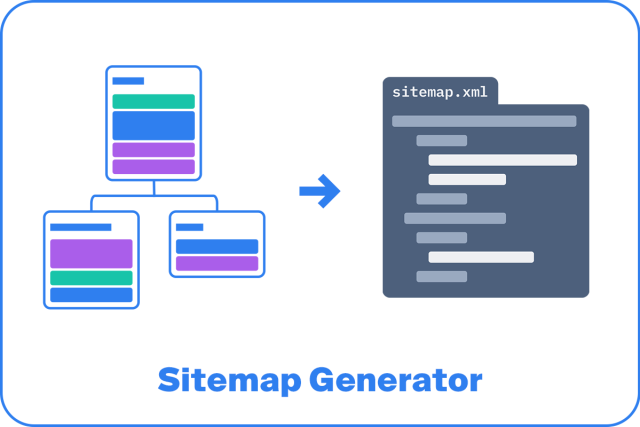
無料のサイトマップジェネレータは、多くのページがあるWebサイトではあまり信頼できません。 そして、頻繁に更新されるもののために。
50,000を超えるURLまたは定期的なコンテンツ変更があるサイトがある場合は、有料のサイトマップジェネレーターを使用する必要があります。
有料ツールを使用して、HTMLまたはXMLサイトマップを作成できます。 それ以外に、画像、ビデオ、ニュース、RSSフィードなどのサイトマップを作成するなどの追加機能を使用できます。

サイトマップジェネレータを使用する主な利点は次のとおりです。
- サイトマップの迅速かつ簡単な作成
- 壊れたリンクの検出と報告
- 検索エンジンへの自動送信
- すべてのタイプのWebサイトとの互換性
- 必要に応じたサイトマップの更新
サイトのサイトマップを生成するには、Screaming Frog、XML-Sitemaps、Inspyder、Slickplanなどの一般的なサイトマップツールを使用できます。
重要:サイトにAMPページを実装している場合は、そのサイトマップを作成する必要はありません。
これで、WordPressとカスタムWebサイトのサイトマップを作成する方法がわかりました。 次のステップは、作成したサイトマップをテストすることです。
ステップ2:Google検索コンソールを使用してXMLサイトマップをテストする
Google検索コンソールに機能があります これは、サイトマップのデバッグに役立ちます。
Googleウェブマスターツールにログインし、[サイトの構成]をクリックします。
そこから、[サイトマップ]をクリックします。
右上に、[サイトマップの追加/テスト]というタイトルのボタンがあります。 クリックして。
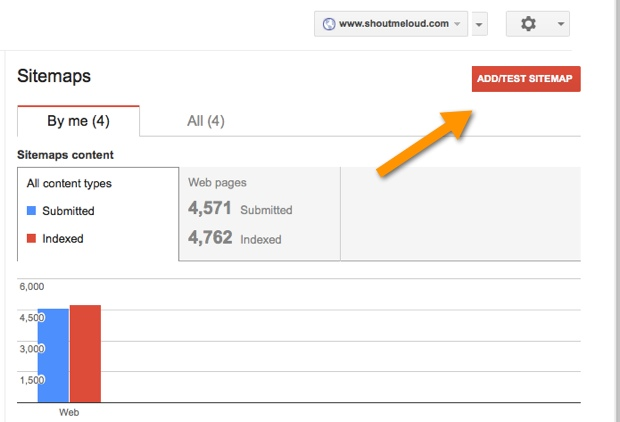
サイトマップのURLを入力し、[サイトマップのテスト]をクリックします。
そして、Googleはエラーがないかサイトマップのスキャンを開始します。
テストが完了すると、Googleはテスト結果を表示します。
終了したら、 [サイトマップテストを閉じる]をクリックします。
エラーがある場合は、サイトマップファイルをサイトに追加する前に修正できます。 エラーがない場合は、次の手順に進んでください。
ステップ3:XMLサイトマップをサイトに追加する
サイトマップを作成してテストしたら、次のステップはそれをサイトに追加することです。
XMLサイトマップをサイトのルートフォルダにアップロードする必要があります。これは3段階のプロセスです。
- ステップ1:現在のウェブホストのコントロールパネルにログインします。
- ステップ2: public_htmlディレクトリを見つけます。 このディレクトリには、index.phpなど、Webサイトの他の重要なページが含まれています。
- ステップ3: public_htmlディレクトリを見つけたら、その中にXMLサイトマップをコピーして貼り付けます。
そして、それが終わったら、おめでとうございます! サイトマップを追加しました。
いくつかの追加手順により、検索クローラーによるサイトマップの検出を高速化できます。
- サイトマップのURLをrobots.txtファイルに追加します。
- サイトマップをさまざまな検索エンジンに送信します。
次に、XMLサイトマップをGoogleにアップロードする方法を紹介します。
ステップ4:XMLサイトマップをGoogle検索コンソールに送信する
最後の最後のステップはここにあります。
Googleに送信して、サイトマップを価値あるものにするときが来ました。 まず、XMLサイトマップの場所を知る必要があります。
ほとんどの場合、サイトマップはdomain.com/sitemap.xmlにあります。
サイトマップの場所を見つけたら、URLをコピーします。
次に、 Google検索コンソールに移動します。
Webサイトを選択すると、ダッシュボードが開きます。
左側のパネルに移動し、[サイトマップ]をクリックします。
「新しいサイトマップを追加」というボックスがあります。
(コピーした)サイトマップURLを入力し、[送信]をクリックします。
送信する前に、これはXMLファイルであるため、URLが.xmlで終わることを確認してください。
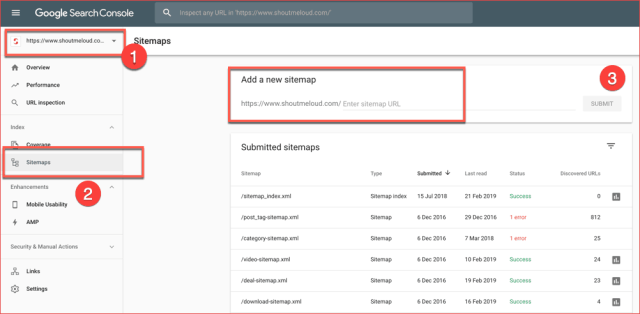
サイトマップが正常に送信されると、その下に送信されたサイトマップのリストが表示されます。
送信されたサイトマップのリストには、サイトマップのステータスとそこに含まれるURLの数も表示されます。
サイトマップにエラーがある場合、送信は失敗します。 これらのエラーを確認し、サイトマップレポートで修正できます。
エラーを削除した後、Googleに再度送信できます(同じ手順を繰り返します)。
これらの4つのステップは、XMLサイトマップの実装をまとめたものです。
それでは、Webサイトに複数のサイトマップが必要な場合のシナリオを見てみましょう。
複数のサイトマップを作成するのはいつですか?
複数のサイトマップは、Webサイトのページとコンテンツを整理するのに役立ちます。
これにより、検索ボットがサイトのURLを見逃して、インデックスから削除されないようにします。

次の場合、サイトに複数のサイトマップを含めることができます。
- サイト上の画像、ビデオ、ポッドキャスト用にさまざまなサイトマップを作成したいと考えています。 コンテンツフォーマットごとに専用のサイトマップがあります。
- サイトのページ用のサイトマップとブログ投稿用のサイトマップを作成するとします。 サイトには、すべてのページを一覧表示する静的サイトマップと、ブログのURLを一覧表示する動的サイトマップがあります。
- 特定の年のブログ投稿を1つのサイトマップに収集したいとします。 複数の年ごとのサイトマップがあり、それぞれが特定の年に対応しています。
- サイトに50,000を超えるURLがあるか、現在のサイトマップのサイズが50MBを超えています。 サイトマップが制限を超える場合は、新しいサイトマップを作成する必要があります。
ここで、サイト所有者がサイトマップを破棄しない限り、すべてのサイトマップが引き続き使用されることを追加したいと思います。
サイトにn個のサイトマップがインストールされている場合、エラーがない限り、検索ボットはそれらすべてにアクセスします。
複数のサイトマップを作成する場合は、サイトマップごとにクロールの優先度を設定できます。 頻繁に更新されるものは、他のものよりも優先度が高くなる可能性があり、その逆も同様です。
XMLサイトマップはどのようにSEOを後押ししますか?
サイトマップは、ボットの検索に役立つため、SEOを促進します。
- サイトを効果的にクロールする
- サイトのすべてのページにインデックスを付ける
- あなたのサイトで新しいページを発見する
- あなたのサイトのページの優先順位を知る
- ページの更新頻度と最終更新日を確認する
- サイト上の重複コンテンツを検出して通知します
これにより、サイトマップは大規模なWebサイトが情報を適切に整理するのにも役立ちます。
RankWatchの無料のWebサイトアナライザーを使用すると、サイトにXMLサイトマップが追加されているかどうかをすばやく確認できます。
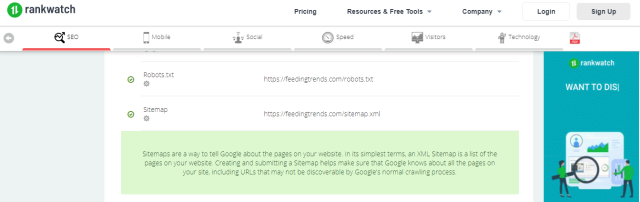
緑色のチェックマークが表示されている場合は、サイトマップが正常に稼働しています。
XMLサイトマップのベストプラクティスは何ですか?
サイトマップの作成とSEOを促進するサイトマップの作成は2つの異なるものです。
検索エンジンがサイトをクロールするのに役立つベストプラクティスを確実に作成するには、ベストプラクティスに従う必要があります。
XMLサイトマップの基本的なベストプラクティスは次のとおりです。
1.サイトのページの優先順位を設定します。
Googleのサイトマップガイドラインでは、相対的な重要度の順にWebページをランク付けするように指示されています。
0.1から1の間のスコアを与える必要があります。ここで、1は最高の優先順位を意味します。
検索ボットは、スコアの低いページよりも優先度の高いページを頻繁にクロールします。
ベストプラクティスは、動的ページ(頻繁に更新されるページ)に高いスコアを割り当てることです。 また、静的ページの場合、優先度を低く設定できます。
2.ページとコンテンツを分類します。
XMLサイトマップは、検索エンジンのスパイダーがWebサイトの構造とコンテンツを理解するのに役立ちます。
サイトマップのサイトのページ間の類似性と階層を指定する必要があります。 Webサイトのコンテンツを分類し、構造を形成するのに役立ちます。
ほとんどのWebサイトには、主要な構造としてホームページ、カテゴリ、およびサブカテゴリがあります。
同様の構造を使用している場合は、サイトマップにこれらすべてのURLが同じ階層にあることを確認してください。
3.サイトマップを手動で作成することは避けてください。
もう1つの良い方法は、サイトマップジェネレータツールまたはプラグインを使用してXMLサイトマップを生成することです。 高速であるだけでなく、便利です。
手動のサイトマップ作成と比較して、自動サイトマップには上限があります。
4.サイトマップを適切な場所に配置します。
ベストプラクティスに関しては、サイトにサイトマップを配置することが重要です。
検索ボットがサイトマップを簡単に見つけて、サイトのリンクにインデックスを付けるのに役立ちます。
サイトマップを配置するのに理想的な場所は、ホームページとルートディレクトリです。
5.サイトマップごとにURLの制限を設定します。
中規模または大規模のWebサイトがあれば、多くのURLがあります。 それらを整理する最良の方法は、専用のサイトマップを作成することです。
たとえば、カテゴリごとにリンクがある場合は、カテゴリごとのサイトマップを作成できます。 各サイトマップに含めるURLの数が制限されます。
6.NoindexおよびCanonicalURLを除外します。
Noindex URLは、検出不能としてマークしたURLです。 検索ボットはそれらを見つけてインデックスを作成しません。
特定の重要なページをSERPに表示したくない場合は、noindexタグを使用する必要があります。
サイトマップに関しては、インデックスなしのページを追加しないでください。 それはクロールの予算と時間を浪費し、矛盾したメッセージを出します。
一貫性を維持し、検索ボットの混乱を避ける必要があります。
7.サイトが定期的/頻繁に更新される場合は、動的サイトマップを実装します。
サイトのページを追加または削除すると、動的サイトマップが自動的に更新されます。 サイトマップはいつでも最新の状態に保たれます。
さらに、動的サイトマップは検索ボットによるアクセスが高速です。 したがって、クロール時間を節約できます。 また、破損する可能性も低くなります。
そのため、サイトに動的サイトマップを実装する必要があります。 設定された条件に従って変更され、時間に関連したままになります。
XMLサイトマップにより、より高速で優れたインデックス作成が保証されます
インターネット上に何十億ものWebサイトがあるため、検索ボットは毎日それらすべてをクロールするのに苦労しています。
Googleボットが新しいウェブサイトをクロールしてインデックスに登録するのに約3か月かかるため、非常にうまく取得できます。
ただし、XMLサイトマップを配置している場合は、それらのタスクが簡単になります。 したがって、XMLサイトマップをサイトに追加して、その利点を今すぐ活用してください。
ご不明な点がございましたら、お気軽にお問い合わせください。 下のコメントセクションにドロップしてください。
